Ready 系统:win10 1909 64位企业版 软件版本:Adobe Photoshop cs6 由于制图需要会将图片的大小进行调整,那么你是否知道 ps自由调整图片大小 的方法呢?下面与大家分享一下ps怎么自由调整图
系统:win10 1909 64位企业版
软件版本:Adobe Photoshop cs6
由于制图需要会将图片的大小进行调整,那么你是否知道ps自由调整图片大小的方法呢?下面与大家分享一下ps怎么自由调整图片大小教程吧。
1第一步打开ps,导入素材图片,双击背景图层将其解锁,确定
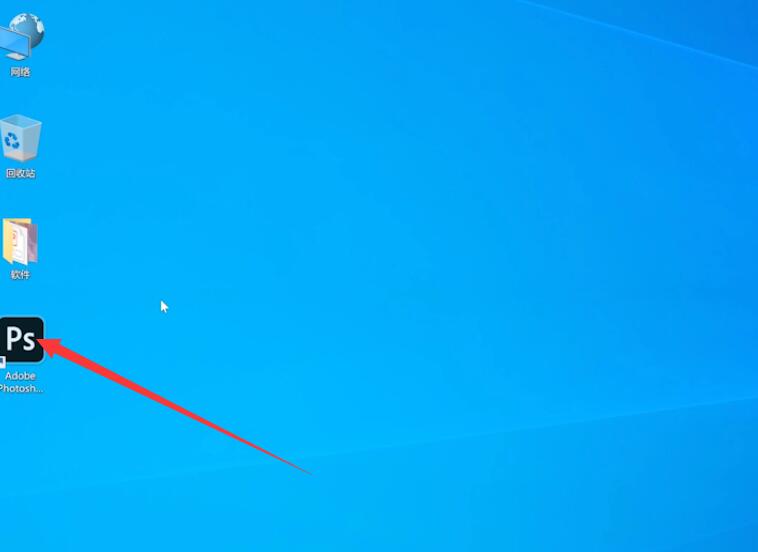
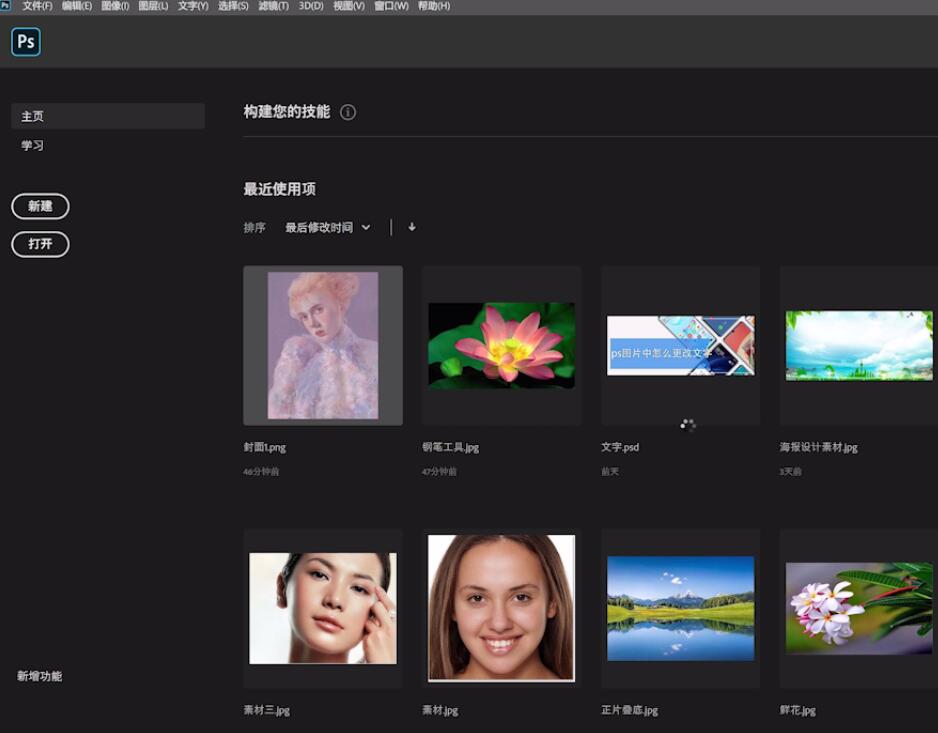
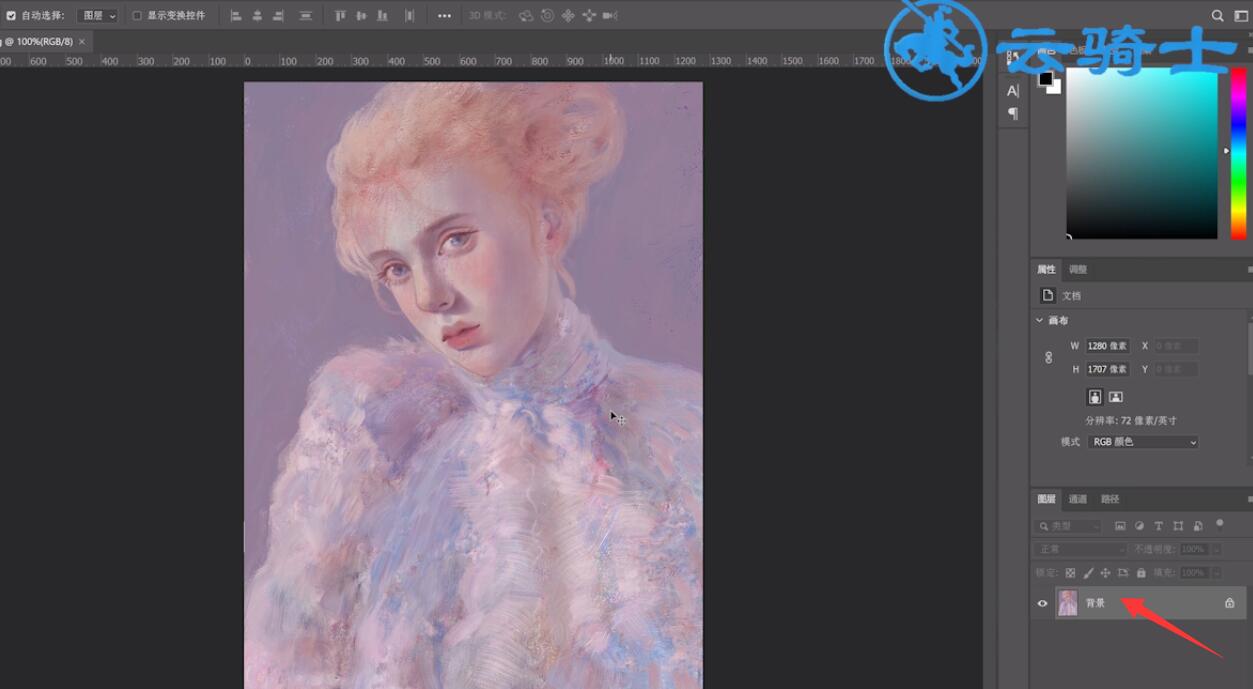
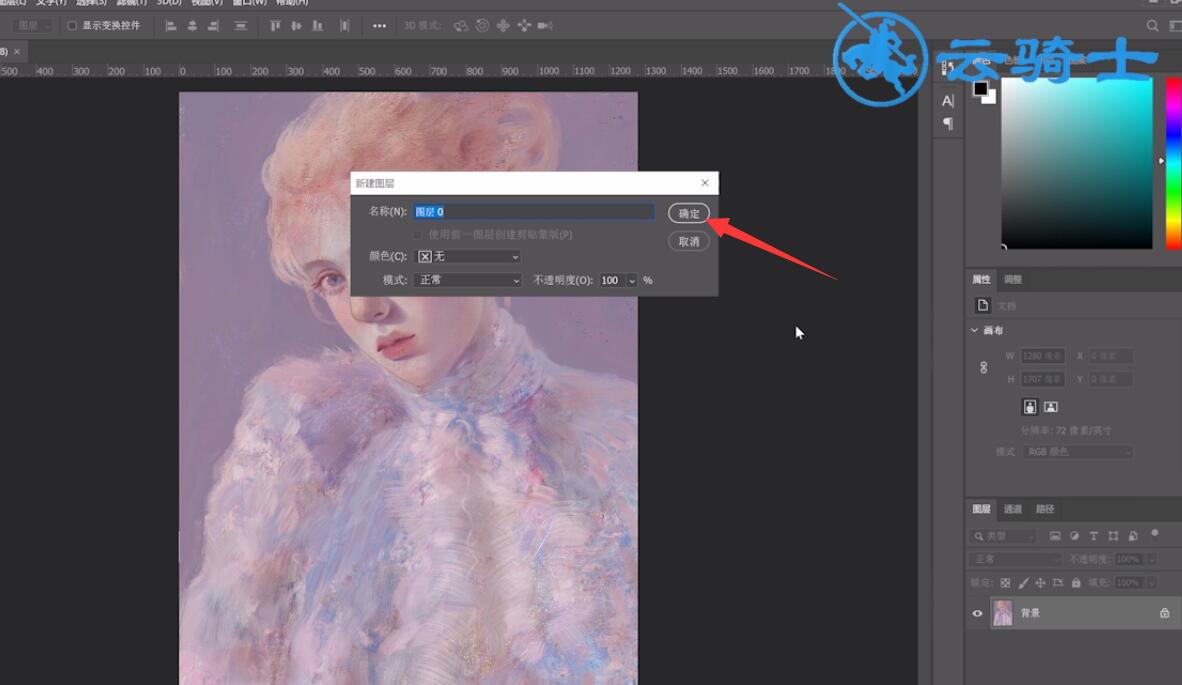
2第二步然后按快捷键Ctrl+T打开自由变换,这时拖动周围的点即可调整图片大小
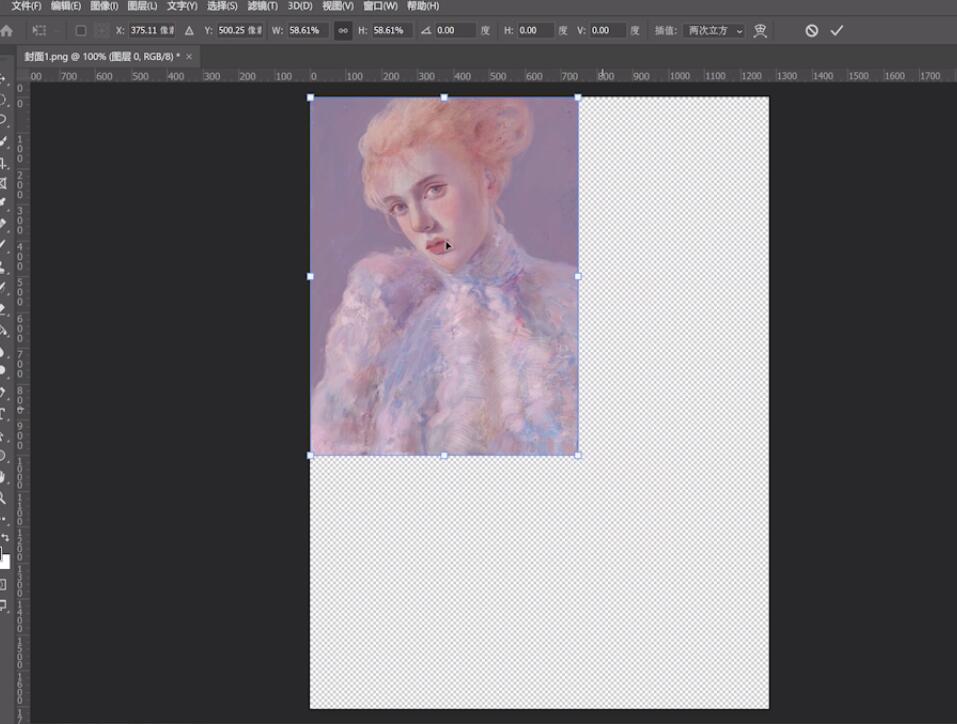
以上就是ps图片大小怎么自由调整的内容了,希望对各位有所帮助。
【出处:湖北网站优化 复制请保留原URL】